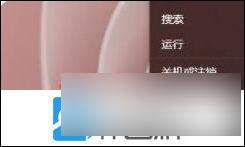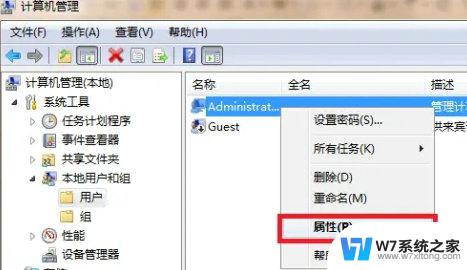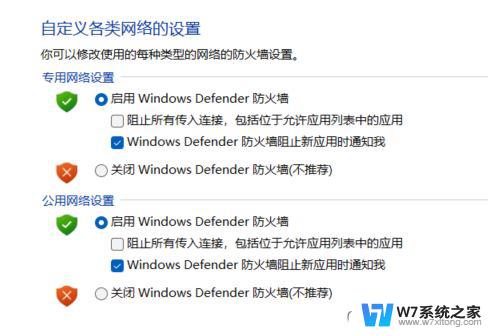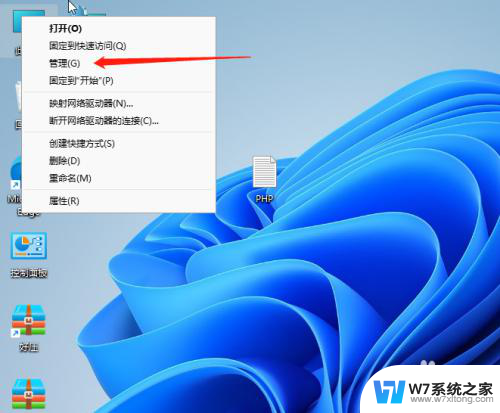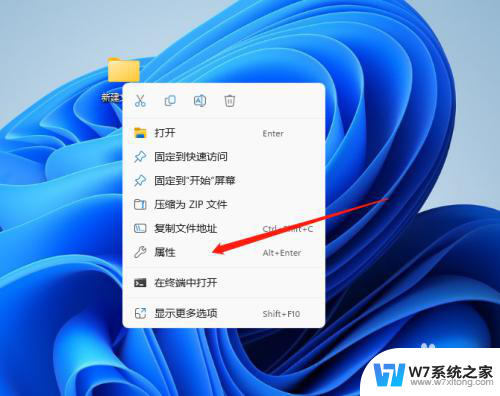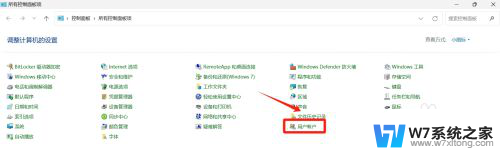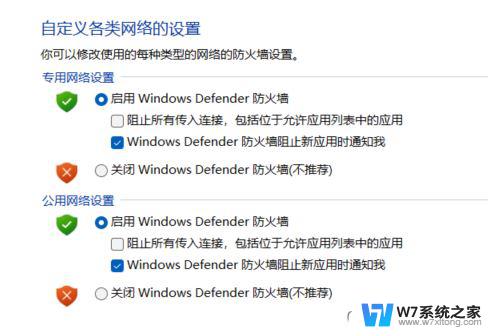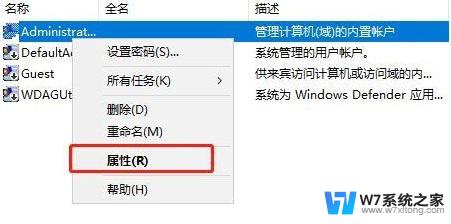win11如何打开命令提示符管理员 Win11管理员权限打开命令提示符
更新时间:2024-10-17 11:56:44作者:jiang
Win11系统中,打开命令提示符管理员权限是非常常见的操作,能够让用户在系统中进行一些高级的操作,通过管理员权限打开命令提示符,用户可以执行一些需要系统权限才能操作的命令,比如修改系统文件、安装程序等。下面我们就来了解一下在Win11系统中如何打开命令提示符管理员权限。
1、首先,桌面任务栏下,右键点击开始图标;
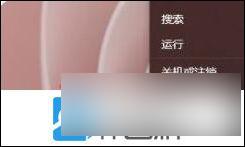
2、在打开的隐藏菜单项中,选择Windows 终端 (管理员);
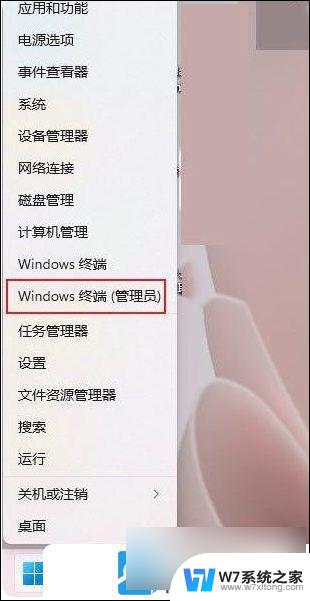
3、这样就可以打开管理员:Windows PowerShell,Win11中。还新增加了多标签功能,可以点击窗口中的向下小箭头;
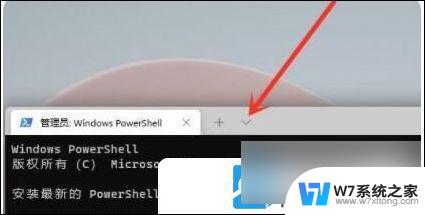
4、然后,在打开的下拉菜单项中,选择命令提示符;
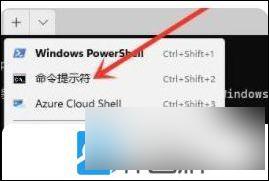
5、这样就可以打开管理员:命令提示符;
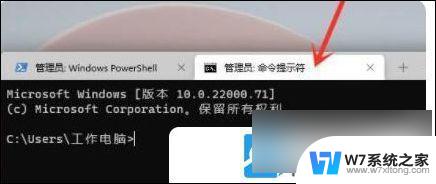
以上就是关于win11如何打开命令提示符管理员的全部内容,有出现相同情况的用户就可以按照小编的方法了来解决了。